Pogoste težave in rešitve v zvezi s pregledovalnikom rešitev
V tem članku so naštete pogoste težave, na katere lahko naletite med uporabo pregledovalnika rešitev. Kjer je mogoče, so na voljo tudi rešitve za te težave.
Pregledovalnika rešitev ni mogoče uporabiti za izvajanje analize ali prenos rezultatov
Kmalu po pošiljanju zahteve pregledovalnika rešitev za izvedbo analize ali prenos rezultatov se postopek ne zaključi in prikaže se sporočilo o napaki, npr.:
»Preverjanja na rešitvi Ime rešitve ni bilo mogoče izvesti. Poskusite ga izvesti znova.«
Ko je mogoče, pregledovalnik rešitev prikaže določeno sporočilo o napaki s povezavo do podrobnosti o morebitnem vzroku ter z navodili za razrešitev. Za ogled podrobnosti izberite »Več o tem«.

Pri napakah, do katerih prihaja med obdelavo analize v ozadju, bo prikazano stanje »Ni bilo mogoče dokončati« in sporočilo o napaki na portalu Power Apps, pošiljatelju zahteve pa bo poslano e-poštno obvestilo.

Ob izbiri obvestila portala bo za nadaljnje odpravljanje težave dodana povezava s stranjo s pogostimi težavami. Če z eno od navedenih pogostih težav težave ne odpravite, je vrnjena tudi referenčna številka. Referenčno številko posredujte Microsoftovi podpori za nadaljnje odpravljanje težave.
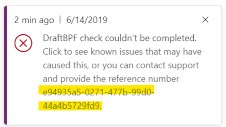
Pregledovalnik rešitev ne uspe preveriti privzete rešitve
Pregledovalnik rešitev izvozi rešitev iz okolja Microsoft Power Platform za analizo. Izvoz privzete rešitve ni podprt in preverjanje se morda ne bo uspešno zaključilo. Več informacij: Pregledovalnik rešitev ne uspe izvoziti velikih rešitev.
Pregledovalnik rešitev se ne zažene, ker je nameščena nepodprta različica pregledovalnika za Power Apps
Pregledovalnik rešitev je funkcija, ki jo omogoča aplikacija pregledovalnika za Power Apps. Če ste namestili različico aplikacije pregledovalnika za Power Apps, starejšo od različice 1.0.0.47, pregledovalnik rešitev morda ne bo mogel uspešno zaključiti pregleda. Nadgradite različico pregledovalnika za Power Apps tukaj: Skrbniško središče za Power Platform.
Če pa imate nameščeno različico pregledovalnika za Power Apps, starejšo od 1.0.0.45, vam priporočamo, da izbrišete rešitev in jo znova namestite. Zaradi nedavnih sprememb sheme nadgradnja pregledovalnika za Power Apps z različic, starejših od 1.0.0.45, morda ne bo uspela.
Če želite obdržati pretekle rezultate iz pregledovalnika rešitev, jih izvozite iz prejšnjega izvajanja ali pa izvozite vse podatke pregledovalnika rešitev s funkcijo Izvoz podatkov v Excel, s tem pa boste izvozili podatke iz naslednjih tabel:
- Komponenta analize
- Posel analize
- Rezultat analize
- Podrobnost rezultata analize
Odstranjevanje pregledovalnika za Power Apps
Če želite odstraniti pregledovalnik za Power Apps:
- Kot skrbnik ali prilagojevalec sistema odprite portal Power Apps na spletnem mestu https://make.powerapps.com/environments.
- Izberite Rešitve.
- Izberite možnost Pregledovalnik za Power Apps, nato pa v orodni vrstici rešitev izberite Izbriši.
Namestitev pregledovalnika za Power Apps
Če želite v svoje okolje ponovno namestiti pregledovalnik za Power Apps:
- Kot skrbnik ali prilagojevalec sistema odprite portal Power Apps na spletnem mestu https://make.powerapps.com/environments.
- Izberite Rešitve.
- V orodni vrstici rešitev izberite Pregledovalnik rešitev, nato pa izberite Namesti.
Pregledovalnik rešitev ne more dostopati do okolij v skrbniškem načinu
Okolja, pri katerih je bil izbran skrbniški način, namenoma omejujejo dostop le uporabnikom z vlogama »Skrbnik sistema« in »Prilagojevalec sistema«. Ker pri identiteti aplikacije pregledovalnika za Power Apps privzeto ni dodeljena nobena od teh vlog, je onemogočen dostop do organizacij, za katere je izbran ta način.
Če želite pri tej organizaciji uporabiti pregledovalnik rešitev, mora biti skrbniški način onemogočen.
Onemogočanje skrbniškega načina
Če želite onemogočiti skrbniški način za primerek organizacije:
Vpišite se v skrbniško središče za Power Platform.
Odprite okolje, ki ima težave z zagonom pregledovalnika rešitev, in izberite Uredi.
Nastavite možnost Skrbniški način na onemogočeno in nato izberite Shrani.
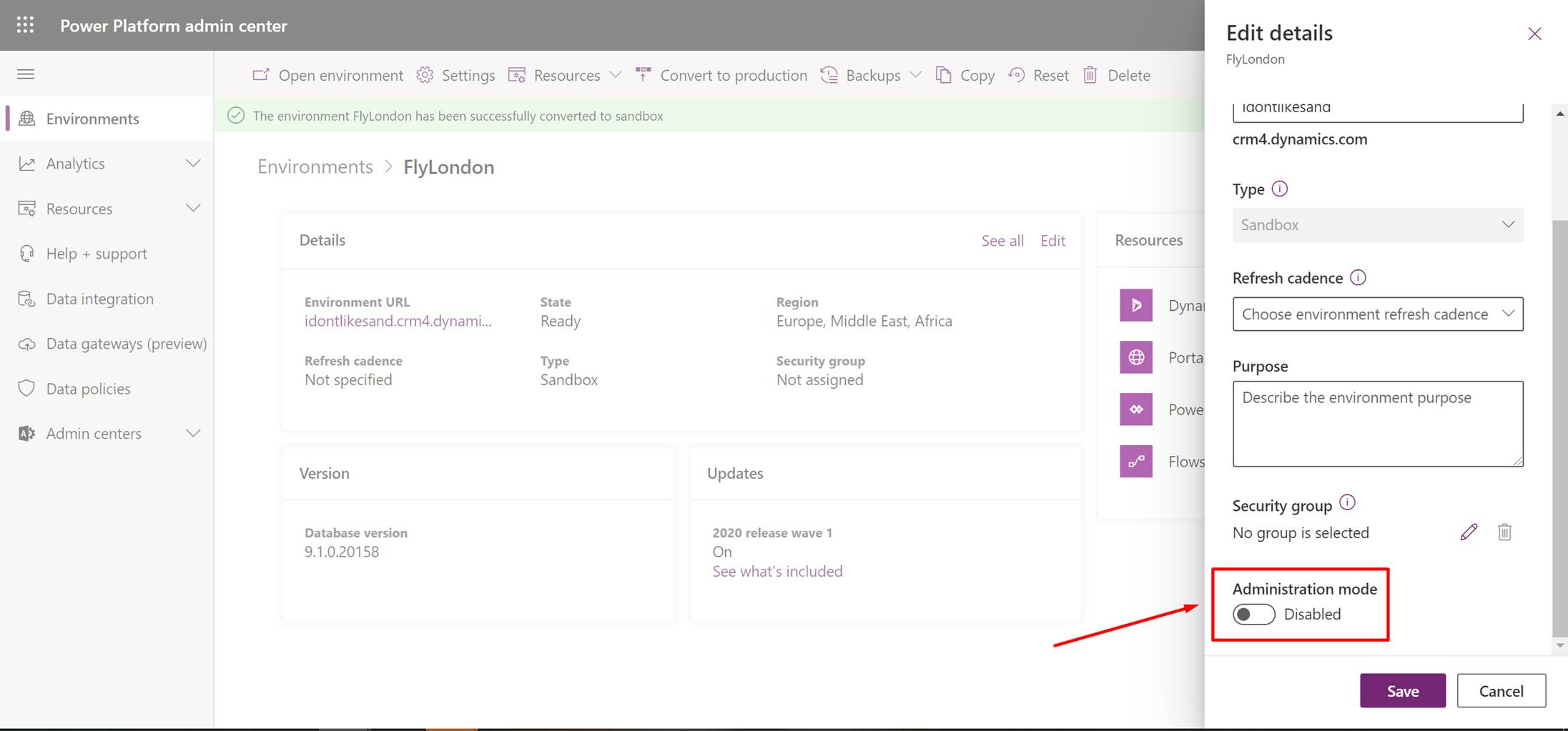
Ponovno zaženite pregledovalnik rešitev.
Pregledovalnik rešitev se ne zažene, ker manjkajo varnostne vloge
Uporabniku aplikacije za pregledovalnik rešitev morate dodeliti dve varnostni vlogi, da mu zagotovite potrebne pravice za komunikacijo z organizacijo Dataverse. Če katera od teh vlog ni dodeljena uporabnikovemu »Power Apps Checkerju«, poskusi izvajanja analize, prenosa rezultatov in zagona preklica ne bodo uspeli. To se najpogosteje zgodi, ko so stranke avtomatizirale postopek, ki odstrani varnostne vloge za nepričakovane uporabnike. Naslednje varnostne vloge zajemajo minimalna zahtevana dovoljenja:
- Izvoz prilagoditev
- Preverjevalnik rešitev
Dodeljevanje manjkajočih varnostnih vlog
Če želite uporabniku pregledovalnika za Power Apps dodeliti manjkajoče varnostne vloge:
- Odprite organizacijo Dataverse in izberite Nastavitve > Varnost > Uporabniki.
- Izberite uporabnika »Pregledovalnik za Power Apps« s seznama uporabnikov.
- V ukazni vrstici izberite UPRAVLJAJ VLOGE.
- Izberite potrditvena polja vlog »Izvoz prilagoditev« in »Pregledovalnik rešitev«, nato pa izberite V redu.
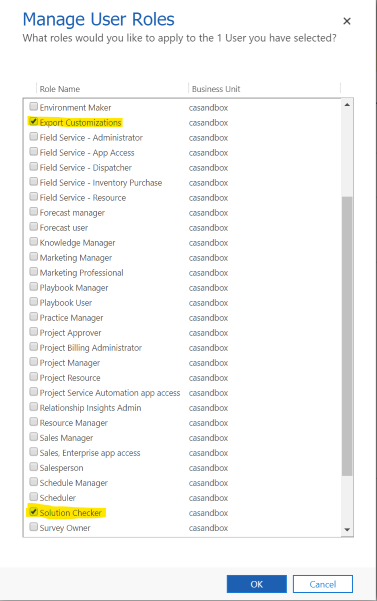
- Ponovno zaženite pregledovalnik rešitev.
Pregledovalnik rešitev se ne zažene, ker je omogočen način omejenega dostopa
Uporabnik aplikacije za pregledovalnik rešitev potrebuje način dostopa »Ni interaktivno« ali »Branje – pisanje« za komunikacijo z organizacijo Dataverse. Če način dostopa spremenite na drugo vrednost, npr.»Skrbniško«, izvedba analize, prenos rezultatov in izvedba preklica ne bodo uspeli.
Če želite odpraviti to težavo, morate pri uporabniku aplikacije »Pregledovalnik za Power Apps« omogočiti način dostopa »Ni interaktivno«.
Posodobitev načina uporabniškega dostopa
Posodobitev načina dostopa za uporabnika pregledovalnika za Power Apps:
- Odprite organizacijo Dataverse in izberite Nastavitve > Varnost > Uporabniki.
- Izberite uporabnika »Pregledovalnik za Power Apps« s seznama uporabnikov in dvokliknite, da odprete obrazec uporabnika.
- Podrsnite do razdelka obrazca »Skrbništvo« > »Podatki o licenci za dostop odjemalcev (CAL)«.
- Pri spustnem kontrolniku Način dostopa izberite »Ni interaktivno«.
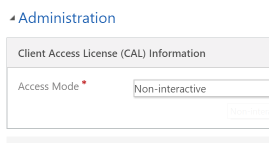
- Shranite in zaprite obrazec uporabnika.
- Ponovno zaženite pregledovalnik rešitev.
Pregledovalnik rešitev se ne zažene, ker je uporabnik aplikacije onemogočen
Uporabnik aplikacije za pregledovalnik rešitve Power Apps v organizaciji Dataverse, ki vsebuje rešitve za analizo, mora biti omogočen. Če je uporabnik aplikacije onemogočen, bodo zahteve za analizo rešitev v tej organizaciji neuspešne. Če prejmete to sporočilo o napaki, najprej preverite, ali je uporabnik aplikacije za pregledovalnik rešitve Power Apps res onemogočen. Nato sledite spodnjim korakom za odpravo težave.

Kako omogočiti uporabnika aplikacije za pregledovalnik rešitve Power Apps
- V skrbniškem središču Power Platform izberite okolje in odprite Nastavitve > Dovoljenja za uporabnika + > Uporabniki.
- V pogledu Uporabniki aplikacije izberite kljukico poleg uporabnika aplikacije za pregledovalnik rešitve Power Apps.
- V orodni vrstici »Dejanja« izberite Omogoči
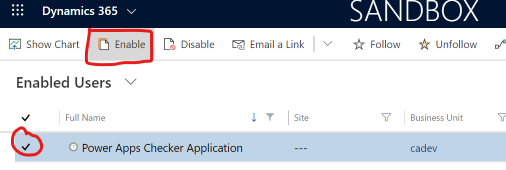
- V sporočilu Potrditev aktiviranja uporabnika izberite Aktiviraj.
- To lahko storite tudi tako, da odprete obrazec za uporabnika aplikacije in izberete stanje Omogočeno v nogi obrazca. Shranite spremembe.

Preverjevalnik rešitev ostane v stanju delovanja več kot 30 minut
Če analizirana rešitev vsebuje komponente vtičnika, razvite z uporabo standarda .NET Standard 2.0, lahko pregledovalnik rešitev v stanju izvajanja ostane za nedoločen čas. Vtičniki, ki uporabljajo .NET Standard 2.0, trenutno niso podprti v preverjevalniku rešitev in jih je treba izključiti iz analize. Komponento vtičnika izključite tako, da jo odstranite iz ciljne rešitve ali uporabite parameter 'ExcludedFileNamePattern' v modulu PowerShell pregledovalnika za Power Apps.
Pogosti pogoji vtičnika, ki vodijo do nedelovanja pregledovalnika rešitev
Ko pregledovalnik rešitev prejme in obdela zahteve za analizo, mora poklicati končno točko Dataverse, da pridobi/posodobi ustrezne podatke o poslu in izvozi izbrane rešitve. Vsaka interakcija med pregledovalnikom rešitev in storitvijo Dataverse lahko sproži enega ali več korakov vtičnika, ki so bili registrirani na sporočilu, poslanem v zahtevi. Ti vtičniki lahko nato uvedejo pogoje, zaradi katerih Dataverse sporočila ne obravnava, kot bi bilo pričakovano, in onemogočijo pregledovalniku rešitev, da obdela zahtevani posel analize. Podobna situacija se lahko pojavi pri prenašanju rezultatov posla pregledovalnika rešitev ali preklicu posla analize medtem ko je v teku.
Značilne operacije storitve Dataverse, ki jih zahteva pregledovalnik rešitev:
- Pridobivanje podatkov rešitve
systemuserin tabele organizacije - Ustvarjanje, posodobitev in pridobivanje podatkov o poslu analize, komponenti analize in tabeli rezultatov analize
- Izvoz rešitev
Korak vtičnika je registriran za izvajanje v okviru uporabnika brez licence
Če preverjevalnik rešitev ne uspe zaradi izjeme »nelicenciranega uporabnika«, je to pogosto posledica sproženega koraka vtičnika, konfiguriranega za izvajanje v kontekstu določenega uporabnika sistema, ki trenutno nima licence. Poskrbite, da se vsi koraki vtičnika, ki jih lahko sproži pregledovalnik rešitev, sprožijo za uporabnika z licenco.
Pomembno
Zelo priporočljivo je, da so koraki vtičnikov konfigurirani tako, da se izvedejo za kličočega uporabnika in ne za tiste uporabnike, katerim je bila odvzeta dodeljena licenca.
Korak vtičnika izvaja operacije, za katere so potrebni privilegiji, ki niso bili dovoljeni uporabniku aplikacije za pregledovalnik rešitve Power Apps
Če preverjevalnik rešitev ne uspe zaradi Dataverse zavrnitve dostopa na podlagi manjkajoče pravice, je to pogosto posledica sproženega koraka vtičnika, ki izvaja postopke, ki zahtevajo pravice, ki trenutno niso dodeljene Power Apps uporabniku aplikacije Checker. Ena od možnih rešitev je, da ponovno konfigurirate korak vtičnika tako, da se ne izvede pri operaciji, ki jo sproži pregledovalnik rešitev, ali da uporabniku aplikacije za pregledovalnik rešitve Power Apps odobrite potrebne pravice za izvedbo koraka vtičnika po meri.
Korak vtičnika nenadoma prekine izvajanje in javi napako InvalidPluginExecutionException
Preverjevalnik rešitev morda ne uspe zaradi napak »Koda ISV je prekinila postopek« ali »Prišlo je do nepričakovane napake v kodi ISV«. Ko se to zgodi, to pomeni, da je bil sprožen korak vtičnika, ki je izrecno prekinil izvajanje z metanjem InvalidPluginExcecutionException ali da napaka ni bila pravilno zajeta v kodi vtičnika. Ena od možnih rešitev je, da ponovno konfigurirate korak vtičnika tako, da se ne bo izvedel pri operaciji, ki jo je sprožil pregledovalnik rešitev, ali da prilagodite uvedbo vtičnika tako, da ne prekine izvajanja na podlagi pogojev, ki jih postavi pregledovalnik rešitev.
Pogosti operaciji, ki ju prikliče preverjevalnik rešitve, vključujeta ustvarjanje in posodabljanje. Ti postopki se lahko pojavijo v naslednjih tabelah: posel analize, analiza komponente ali rezultat analize.
Preverjevalnik rešitev ne uspe zaradi onemogočenega lastnega programa v Microsoft Entra ID-ju
Identitete poslovnega programa, ki jo uporablja preverjevalnik rešitev (PowerApps-Advisor), ne smete onemogočiti v Microsoft Entra ID-ju. Če je onemogočena, identiteta ne more preveriti pristnosti, ko v imenu uporabnika, ki je zahteval, zahteva žetone prinosnika in druge zahtevane ponudnike Dataverse virov.
Sledite spodnjim korakom, da preverite, ali identiteta programa ni onemogočena Microsoft Entra , in po potrebi omogočite program.
Preverjanje in/ali spreminjanje stanja aplikacije »Omogočeno«
Če želite preveriti in/ali spremeniti stanje »Omogočeno« pri identiteti aplikacije za podjetja PowerApps-Advisor.
- Dostopajte do najemnika na portalu Microsoft Entra.
- Izberite Aplikacije za podjetja.
- Izberite Vse aplikacije in poiščite »PowerApps-Advisor«.

- Izberite »PowerApps-Advisor« za ogled podrobnosti o aplikaciji.
- Izberite Lastnosti.
- Preverite stanje Omogočeno za uporabnike pri vpisu. Če je stanje »Ne«, je aplikacija onemogočena.
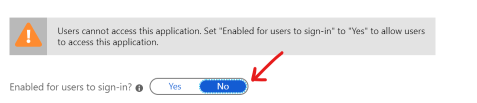
- Izberite radijski kontrolnik, da vrednost spremenite na »Da«. Aplikacija bo nato omogočena.
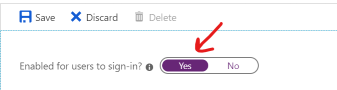
- Izberite Shrani. Aplikacija je zdaj omogočena. Morda boste morali za uvedbo spremembe počakati nekaj minut.
- Ponovno zaženite pregledovalnik rešitev.
Pomembno
Če želite urejati poslovne programe, morate imeti skrbniške pravice v Microsoft Entra ID-ju (Microsoft Entra ID-ju).
Pregledovalnik rešitev ne more izvoziti rešitev z osnutki komponent poteka poslovnega procesa
Če rešitev vključuje komponento poteka poslovnega procesa v stanju osnutka, ki še nikoli ni bila aktivirana, pregledovalnik rešitev ne bo mogel izvoziti rešitve za analizo. Ta napaka ni enolična za preverjevalnik rešitev in je posledica odvisnosti potek poslovnega procesa od komponente tabele (po meri), ki je ne bo ustvarjena, dokler potek poslovnega procesa prvič ne aktivirate. Do te napake lahko pride tudi, če ste potek poslovnega procesa aktivirali znotraj raziskovalca rešitev.
Za podrobnosti o težavi in korakih za razrešitev glejte Članek zbirke znanja št. 4337537: Neveljaven izvoz – manjkajoča tabela poslovnega procesa.
Preverjevalnik rešitev ne izvozi rešitev s komponentami aplikacij, ki temeljijo na modelu
Če rešitev vsebuje aplikacijo, ki temelji na modelu, pregledovalnik rešitev morda ne bo uspel izvoziti rešitve za analizo. To napako povzroča varnost, ki temelji na vlogah, za skupno rabo aplikacij. Power Apps Če uporabnik aplikacije Checker nima ustreznega dostopa do aplikacij, ki temeljijo na modelu, rešitev, ki jih vsebujejo, ne bo mogoče izvoziti s preverjevalnikom rešitev.
Da odpravite to težavo, podelite varnostno vlogo Izdelovalec okolja uporabniku aplikacije Preverjevalnik za Power Apps.
Pregledovalnik rešitev ne uspe izvoziti rešitev s popravkom
Če je bil za rešitev uporabljen popravek, pregledovalnik rešitev ne bo uspel izvoziti rešitve za analizo. Ko je za rešitev uporabljen popravek, se izvirna rešitev blokira in je ni mogoče spreminjati ali izvoziti, dokler v organizaciji obstajajo odvisni popravki, ki rešitev določajo kot nadrejeno.
To težavo odpravite tako, da klonirate rešitev, s tem pa bodo vsi popravki, povezani z njo, združeni v novo ustvarjeno rešitev. Tako boste odblokirali rešitev in omogočili izvoz rešitve iz sistema. Za več informacij glejte Kloniranje rešitve.
Preverjevalnik rešitev ne bo analiziral praznih rešitev
Če preverjevalnik rešitev izvozi rešitev, ki ne vsebuje komponent za analizo, prekine nadaljnjo obdelavo in meni, da je zagon neuspešen. Poskrbite, da izbrana rešitev, za katero izvedete analizo s pregledovalnikom rešitev, vsebuje vsaj eno komponento.
Pregledovalnik rešitev ne more izvoziti velikih rešitev
Primarni primer napake pri izvozu velike rešitve iz okolja vključuje izjemo časovne omejitve za zahtevo za izvoz. To se zgodi, če zahteva presega 20 minut. Velikih rešitev, kot je privzeta rešitev, morda ne bo mogoče izvoziti v ta časovni okvir in preverjanje se ne bo uspešno zaključilo. Če preverjevalnik rešitev med izvozom naleti na časovno omejitev, se trikrat povrne, preden ne obdela opravila, zato lahko traja več kot eno uro, preden prejmete obvestilo o napaki.
Težavo lahko rešite tako, da ustvarite manjše rešitve, ki imajo manj komponent za analizo. Če je datoteka rešitve prevelika zaradi komponent sklopa vtičnikov, preberite navodila za optimiziranje razvoja sklopa po meri.
Pomembno
Da bi čim bolj zmanjšali število napačno pozitivnih rezultatov, se prepričajte, da ste dodali odvisne prilagoditve. Ko ustvarite rešitev in dodate te komponente, vključite naslednje:
- Ko dodajate vtičnike, vključite korake obdelave sporočila SDK za vtičnik.
- Ko dodajate obrazce za tabele, vključite spletne vire JavaScript, priložene dogodkom obrazca.
- Ko dodajate spletne vire JavaScript, vključite vse morebitne odvisne spletne vire JavaScript.
- Ko dodajate spletne vire HTML, vključite vse morebitne odvisne skripte, ki so določeni v spletnem viru HTML.
- Ko dodajate poteke dela po meri, vključite zbir, uporabljen v poteku dela.
Sklici številk vrstic za težave v virih HTML z vdelanim JavaScriptom niso pravilni
Ko pregledovalnik rešitev obdela spletne vire HTML, so ti spletni viri HTML obdelani ločeno od kode JavaScript v spletnem viru HTML. Zaradi tega številka vrstice kršitve, ugotovljene v <script> spletnem viru HTML, ne bo pravilna.
Težava nepodprte sintakse v spletu za spletne vire
Pregledovalnik rešitev podpira globalne spremenljivke za jezik ECMAScript 2015 (ES6) in vse do sintakse ECMAScript 2018 (ES9). Ko analizirajo JavaScript z globalnimi spremenljivkami, ki so poznejše od ES6 ali sintakso, ki je poznejša od ES9, poročajo o težavi nepodprte sintakse v spletu za spletni vir.
Več kršitev, o katerih so poročali za plug-ins in potek dela dejavnosti, ki obsega klic
Za pravila vtičnikov in dejavnost poteka dela, kjer je težava pomembna samo v kontekstu klicanja, orodje za preverjanje rešitev začne svojo analizo pri IPlugin implementaciji vmesnika in prečka klicni graf, da zazna težave v okviru te izvedbe. V nekaterih primerih veliko klic poti lahko prispejo na isti lokaciji, kjer je zaznal vprašanje. Ker vprašanje je pomembno za področje klic, lahko poročilo orodje temelji na to področje skrbeti boljšo sliko vpliva ne na ločenih lokacijah. Kot rezultat, več vprašanj lahko sklicujejo na enem mestu, da je treba določiti.
Funkcija »app-formula-issues-high« lahko prikaže drugačno število napak, kot so tiste, prikazane v načinu načrtovanja
Preverjevalnik rešitev navede število napak, najdenih v aplikaciji, vključno s tistimi iz preskusov. Preverjevalnik aplikacij v načinu načrtovanja prikazuje samo napake s kontrolnikov in komponent zaslona. Če je število napak, prikazano v preverjevalniku aplikacij v načinu načrtovanja, manjše, odprite Studio za preskus in poiščite napake v izrazih, uporabljenih v preskusih.
Prijavljene kršitve preverjevalnika rešitev za komponente kode
Preverjevalnik rešitev prijavi več kršitev, ko se izvaja v rešitvi, ki ima kodne komponente, vgrajene v načinu odpravljanja napak. Ena pogosta napaka, ki se pojavi v načinu odpravljanja napak, je web-avoid-eval. Preverjevalnik rešitev je namenjen preverjanju kode za proizvodno uporabo, zato morajo biti komponente kode izdelane z ustreznim načinom gradnje: npm run build -- --buildMode production ali msbuild /p:configuration=Release odvisno od vašega gradbenega sistema. Več informacij: Ustvarjanje in ustvarjanje komponente kode
Če pride do napak, ki jih uvajajo komponente kode, bundle.js lahko to datoteko izključite iz analize. Več informacij: Microsoft..PowerApps Modul Checker.PowerShell in PAC CLI
Glejte tudi
Najboljše prakse in smernice za Dataverse
Najboljše prakse in smernice za aplikacije, ki temeljijo na modelu
Opomba
Ali nam lahko poveste, kateri je vaš prednostni jezik za dokumentacijo? Izpolnite kratko anketo. (upoštevajte, da je v angleščini)
Z anketo boste porabili približno sedem minut. Ne zbiramo nobenih osebnih podatkov (izjava o zasebnosti).
Povratne informacije
Kmalu na voljo: V letu 2024 bomo ukinili storitev Težave v storitvi GitHub kot mehanizem za povratne informacije za vsebino in jo zamenjali z novim sistemom za povratne informacije. Za več informacij si oglejte: https://aka.ms/ContentUserFeedback.
Pošlji in prikaži povratne informacije za